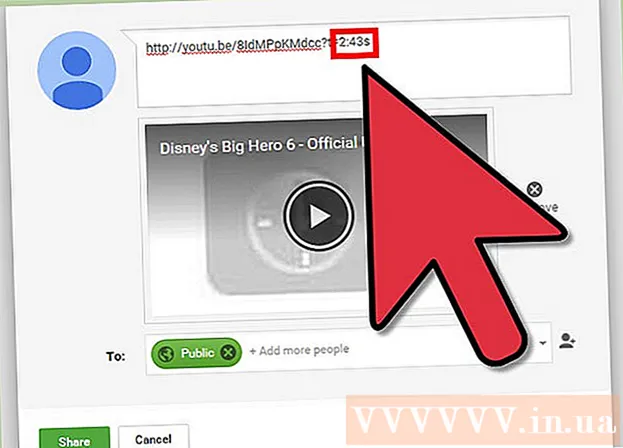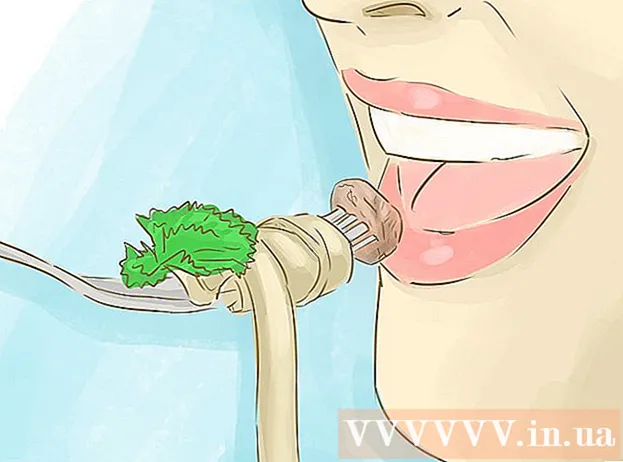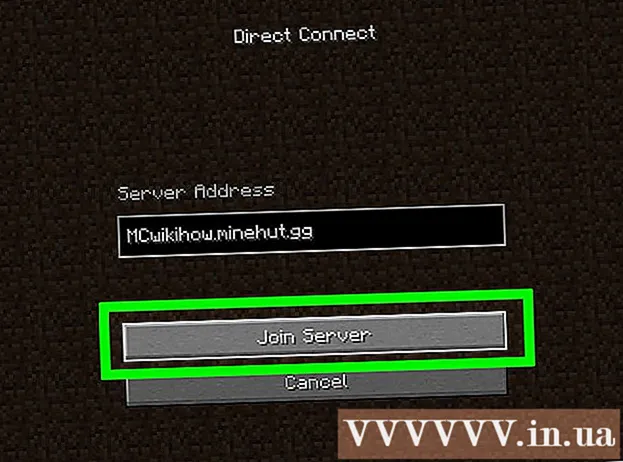Höfundur:
Roger Morrison
Sköpunardag:
5 September 2021
Uppfærsludagsetning:
1 Júlí 2024

Efni.
Þessi wikiHow kennir þér hvernig á að tengja iPhone eða iPad við iTunes í Windows eða macOS tölvu.
Að stíga
Hluti 1 af 2: Uppsetning og uppfærsla iTunes
 Ákveðið hvaða tölvu á að nota til að stjórna iTunes bókasafninu. Það ætti að vera tölva sem hefur næga geymslu, hefur aðgang að sterku Wi-Fi neti og er reglulega tiltæk fyrir þig.
Ákveðið hvaða tölvu á að nota til að stjórna iTunes bókasafninu. Það ætti að vera tölva sem hefur næga geymslu, hefur aðgang að sterku Wi-Fi neti og er reglulega tiltæk fyrir þig.  Settu upp iTunes (ef þú ert að nota tölvu). Ef þú ert með Mac (eða ef þú ert nú þegar með iTunes uppsett á tölvunni þinni), farðu í næsta skref.
Settu upp iTunes (ef þú ert að nota tölvu). Ef þú ert með Mac (eða ef þú ert nú þegar með iTunes uppsett á tölvunni þinni), farðu í næsta skref. - Smelltu á upphafsvalmyndina
 Opnaðu iTunes. Ef þú ert að nota tölvu finnurðu það í upphafsvalmyndinni
Opnaðu iTunes. Ef þú ert að nota tölvu finnurðu það í upphafsvalmyndinni  Uppfærðu forritið í nýjustu útgáfuna. Skrefin eru háð stillingum þínum:
Uppfærðu forritið í nýjustu útgáfuna. Skrefin eru háð stillingum þínum: - Ef þú ert á Mac eru iTunes uppfærslurnar þínar með venjulegum MacOS uppfærslum. Smelltu á valmyndina til að leita að uppfærslum MacOS
 Skráðu þig inn á iTunes með Apple auðkenni þínu. Ef þú keyptir eitthvað úr iTunes Store (forrit, bækur, kvikmyndir osfrv.) Geturðu fengið aðgang að þessum atriðum þegar þú skráir þig inn á tölvuna þína. Svona á að skrá sig:
Skráðu þig inn á iTunes með Apple auðkenni þínu. Ef þú keyptir eitthvað úr iTunes Store (forrit, bækur, kvikmyndir osfrv.) Geturðu fengið aðgang að þessum atriðum þegar þú skráir þig inn á tölvuna þína. Svona á að skrá sig: - Smelltu á valmyndina efst Reikningur.
- Smelltu á Skrá inn…
- Sláðu inn Apple ID notandanafn og lykilorð.
- Smelltu á skrá inn.
- Ef þú ert á Mac eru iTunes uppfærslurnar þínar með venjulegum MacOS uppfærslum. Smelltu á valmyndina til að leita að uppfærslum MacOS
- Smelltu á upphafsvalmyndina
2. hluti af 2: Samstilla við iTunes
 Stilltu sjálfvirkar samstillingarstillingar þínar. Áður en tækið er tengt við tölvuna skaltu athuga eftirfarandi:
Stilltu sjálfvirkar samstillingarstillingar þínar. Áður en tækið er tengt við tölvuna skaltu athuga eftirfarandi: - Smelltu á valmyndina efst til vinstri Að aðlaga og veldu Óskir.
- Smelltu á flipann Tæki.
- Ef þú vilt að iPhone eða iPad samstillist sjálfkrafa þegar þú tengist iTunes skaltu taka hakið úr "Koma í veg fyrir að iPods, iPhone og iPads samstillist sjálfkrafa" og smelltu á Allt í lagi.
- Ef þú vilt ekki að tækið samstillist sjálfkrafa skaltu haka við „Koma í veg fyrir að iPod, iPhone og iPad samstillist sjálfkrafa“ og smelltu síðan á Allt í lagi. Mælt er með þessum valkosti ef þú ert að tengjast iTunes í tölvu sem er ekki þín (eða er ekki aðaltölvan).
 Tengdu iPhone eða iPad við tölvuna með USB snúru. Notaðu snúruna sem fylgdi með símanum þínum eða spjaldtölvunni (eða þeim sem er samhæfður). Þegar það er tengt sérðu hnapp með síma- eða spjaldtölvutákni efst í vinstra horni iTunes. Þetta er vísað til sem „tæki“ hnappur.
Tengdu iPhone eða iPad við tölvuna með USB snúru. Notaðu snúruna sem fylgdi með símanum þínum eða spjaldtölvunni (eða þeim sem er samhæfður). Þegar það er tengt sérðu hnapp með síma- eða spjaldtölvutákni efst í vinstra horni iTunes. Þetta er vísað til sem „tæki“ hnappur. - Ef þú ert að nota glænýjan iPhone eða iPad, sjáðu Hvernig tengja á nýtt tæki við iTunes til að fá frekari upplýsingar um tengingu nýja tækisins.
 Smelltu á tækishnappinn. Það er efst í vinstra horni iTunes (litli hnappurinn með síma í).
Smelltu á tækishnappinn. Það er efst í vinstra horni iTunes (litli hnappurinn með síma í). - Ef þú sérð skilaboð um að tækið þitt sé þegar samstillt við annað iTunes bókasafn, vertu varkár. Ef þú smellir á Eyða og samstilla, þá verður efni sem samstillt (eins og tónlist eða myndir) skipt út fyrir innihald þessarar tölvu.
 Smelltu á tegund efnisins sem þú vilt samstilla. Þú munt sjá mismunandi flokka (svo sem Tónlist, Myndbönd) í vinstri dálki undir „Stillingar“. Smelltu á einn af þessum flokkum til að skoða samstillingarvalkostina.
Smelltu á tegund efnisins sem þú vilt samstilla. Þú munt sjá mismunandi flokka (svo sem Tónlist, Myndbönd) í vinstri dálki undir „Stillingar“. Smelltu á einn af þessum flokkum til að skoða samstillingarvalkostina.  Stilltu samstillingarvalkosti fyrir flokkinn. Valkostirnir eru mismunandi eftir flokkum en þú ættir alltaf að merkja í reitinn við hliðina á „Samstilla“ efst á aðalpallborðinu.
Stilltu samstillingarvalkosti fyrir flokkinn. Valkostirnir eru mismunandi eftir flokkum en þú ættir alltaf að merkja í reitinn við hliðina á „Samstilla“ efst á aðalpallborðinu. - Þú getur tilgreint sérstakar tegundir gagna í hverjum flokki til að samstilla. Þú getur til dæmis undir Tónlist veldu að samstilla allt bókasafnið þitt eða veldu ákveðna spilunarlista.
 Smelltu á Að sækja um. Þetta er neðst í hægra horninu. Ef iTunes er stillt á að samstilla sjálfkrafa samstillast völdu hlutirnir nú. Ef ekki, verður þú að samstilla handvirkt.
Smelltu á Að sækja um. Þetta er neðst í hægra horninu. Ef iTunes er stillt á að samstilla sjálfkrafa samstillast völdu hlutirnir nú. Ef ekki, verður þú að samstilla handvirkt.  Endurtaktu þessi skref til að samstilla aðrar tegundir af efni. Smelltu á Að sækja um þegar þú ert búinn að breyta hverjum flokki.
Endurtaktu þessi skref til að samstilla aðrar tegundir af efni. Smelltu á Að sækja um þegar þú ert búinn að breyta hverjum flokki.  Smelltu á Samstilla að samstilla. Valin gögn eru nú samstillt.
Smelltu á Samstilla að samstilla. Valin gögn eru nú samstillt.  Smelltu á Tilbúinn. Þessi hnappur er í neðra hægra horninu.
Smelltu á Tilbúinn. Þessi hnappur er í neðra hægra horninu.  Settu upp þráðlausa samstillingu (valfrjálst). Ef þú vilt ekki halda áfram að nota USB snúru til að samstilla við iTunes í framtíðinni geturðu kveikt á Wi-Fi samstillingu. Svona gerirðu það:
Settu upp þráðlausa samstillingu (valfrjálst). Ef þú vilt ekki halda áfram að nota USB snúru til að samstilla við iTunes í framtíðinni geturðu kveikt á Wi-Fi samstillingu. Svona gerirðu það: - Gakktu úr skugga um að síminn / spjaldtölvan og tölvan séu tengd við sama Wi-Fi net.
- Smelltu á tækjahnappinn í iTunes ef þú hefur ekki þegar gert það.
- Smelltu á Halda áfram í vinstri spjaldinu (undir „Stillingar“).
- Merktu við reitinn við hliðina á „Samstilla við þetta (tækjategund) yfir WiFi“.
- Smelltu á Að sækja um.